软件介绍
Office365破解永久离线版是一款全新推出的生产力和办公任务的综合性工具,在这里你可以轻松使用Word、Excel、PowerPoint、Outlook、OneNote等常见文档,相对于常规版本,365是一种基于云的订阅服务模型,用户按月或按年付费订阅,并根据订阅级别获得,不同的功能和服务,适用于多面化工作内容,灵活又便捷。
Office365破解版该版本进行了注册破解,用户不需要订阅就可以完全免费使用所有功能,让你可以轻松完成各种办公任务,大大提升办公效率。

Office365与其他Office的区别
【付费和订阅】
Office 365:是一种基于云的订阅服务模型,用户按月或按年付费订阅,并根据订阅级别获得:不同的功能和服务。
Office 2021:是一次性购买的套件,用户只需一次性支付费用,即可永久拥有该版本的产品,不需要进行订阅。
【应用程序和服务】
Office 365:提供了更多的应用程序和服务。除了常见的Word、Excel、PowerPoint和Outlook等办公软件外;还包括了OneDrive、SharePoint、Teams和Exchange等协作和通信工具,这些工具可以帮助用户:更好地进行团队合作,和信息共享。
Office 2021:仅包含传统的办公软件,没有额外的协作和通信工具。
【云存储和在线协作】
Office 365:采用了云存储和在线协作的方式。用户可以将文件,保存在云端的OneDrive中,从任何设备上随时随地访问和编辑文件。此外,多人可以同时对同一份文件:进行编辑和评论,实现实时协作。
Office 2021:则需要用户将文件保存在本地设备上,并且在不同设备之间同步时需要手动操作。
【版本和功能】
Office 365:还提供了更多的更新和新功能。由于是订阅服务,用户可以随时享受到最新版本和功能的更新。
Office 2021:则是一次性购买,只有在用户购买新版本的时候才能享受到新功能。因此,Office 365用户可以在套件,发布后不久就获得新功能,而Office 2021用户则可能要等待较长时间。
【其他的差异】
除了上述的区别外,还有一些其他的差异。例如,Office 365提供了更灵活的订阅计划,包括个人、家庭、商业和教育等不同类型的订阅。
而Office 2021则没有这些:不同类型的订阅计划。此外,Office 365的订阅还包括了:一定的云存储空间,和Skype通话分钟数等额外福利,而这些福利在Office 2021中是没有的。

office365怎么激活
1、首先需要准备好Office Tool Plus,双击打开软件。
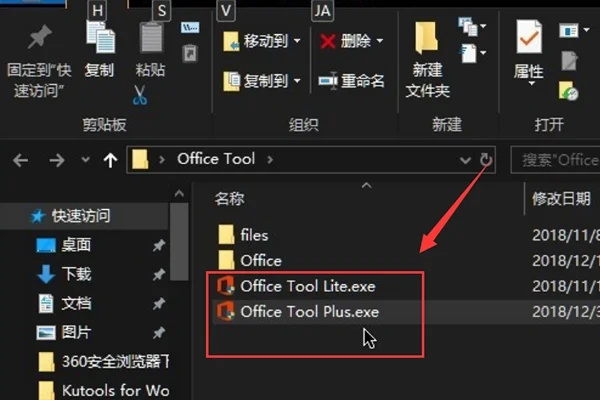
2、然后点击左侧的安装选项按钮,在版本中选择O365ProPlusRetail,安装方式修改为在线安装,点击开始安装按钮进行安装。
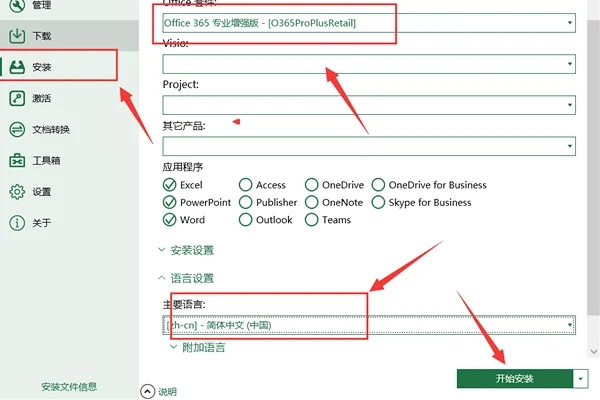
3、等待安装完成即可。
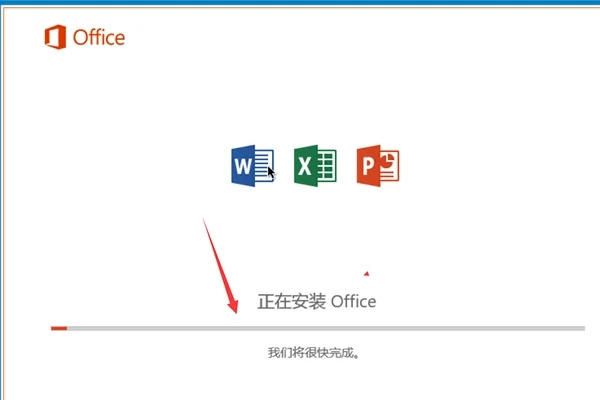
4、安装好以后接下来点击左侧的激活按钮,选择证书为图示的证书,点击安装许可证按钮安装证书。
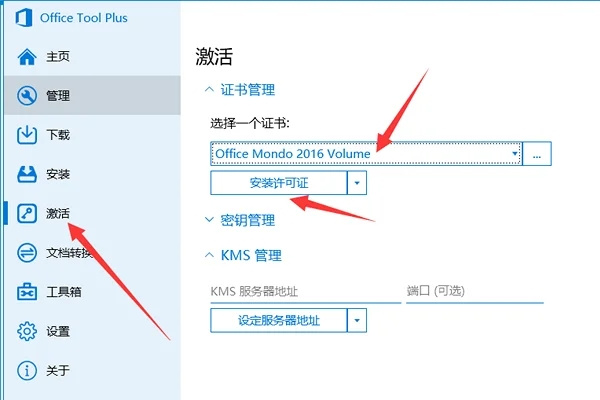
5、最后打开office软件,即可看到软件是激活的了。
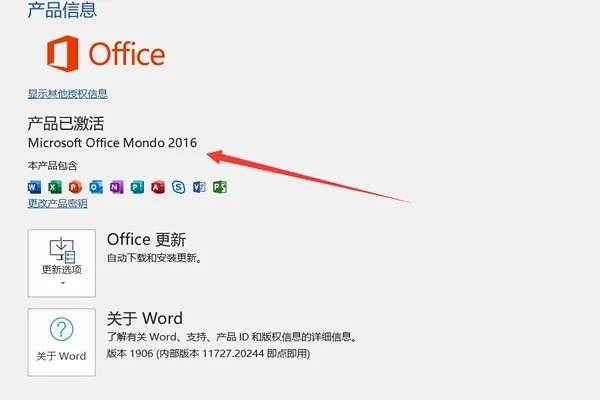
Office365怎么创建桌面快捷方式
1、首先点击电脑桌面左下角的“开始”;
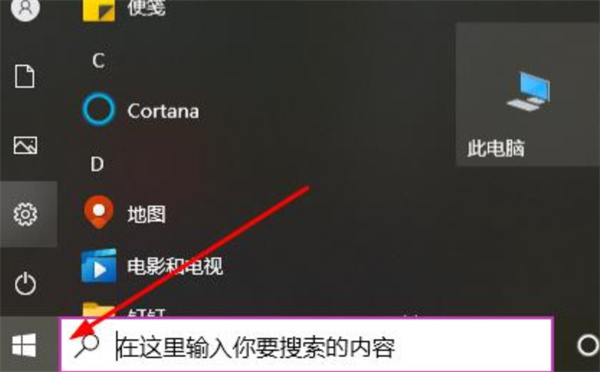
2、在弹出菜单中找到“office365”软件;
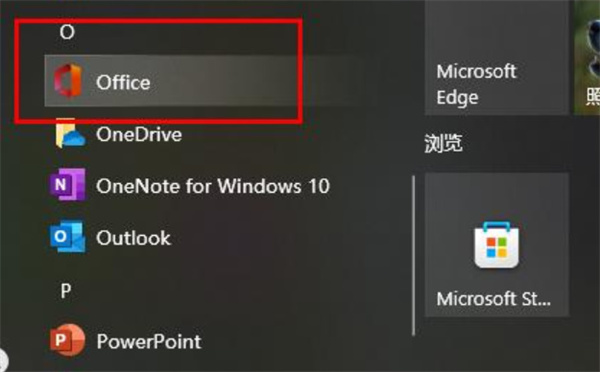
3、接着我们使用鼠标左键点击并按住它,将它拖动至桌面;
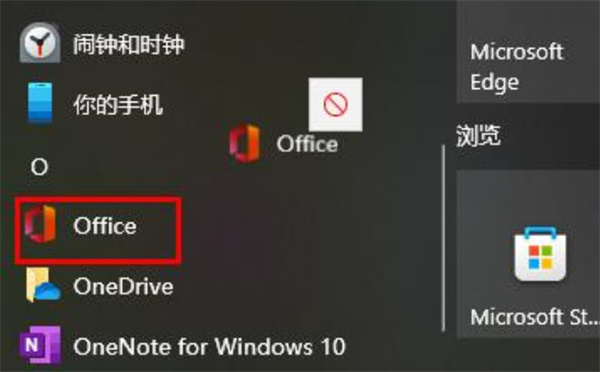
4、最后我们的桌面快捷方式就创建完成啦。
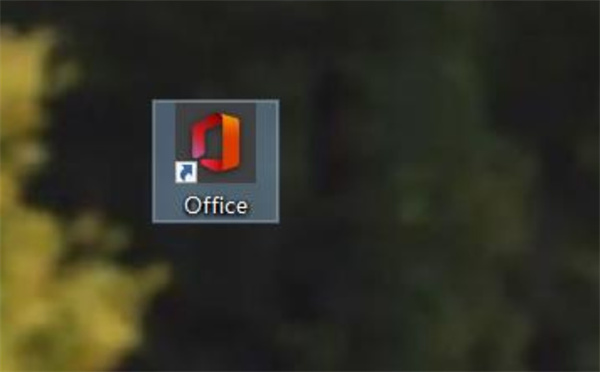
office365怎么卸载干净
1、左键你的开始菜单,找到设置,如图。
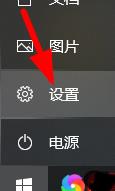
2、点击进入到应用中。
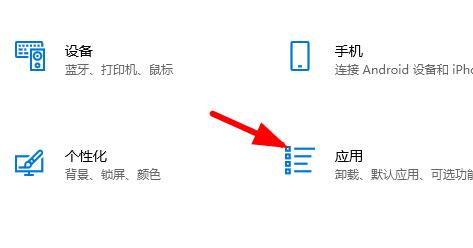
3、在应用与功能里找到和office365。
4、点击卸载。
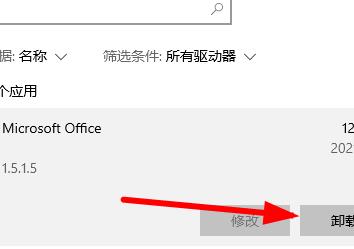
5、将保留我的的数据和使用习惯取消勾选。
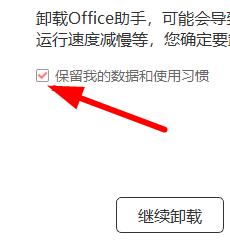
6、此时点击继续卸载,就会将残留文件也移除了。
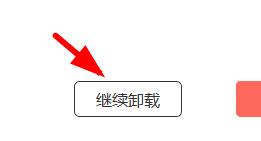
office365常见问题
问题1:Office 365如何添加域,并更改默认域名
场景:如果您的组织已经具有自定义域名,希望您的电子邮件地址使用组织的名称
解答:可以实现,只需要通过全局管理员进行“添加域”功能即可实现。添加域比较简单,复杂的是具体的配置。
步骤:
Step1:“管理员”>“Office 365”,进入‘office 365管理中心’界面,在页面左边的菜单中点击‘域’;
Step2: 点击‘添加域’后跳转至操作页面按照提示步骤设置您想要的域;
Step3: 添加完成后,转到“管理员”>“Office 365”,然后在右上角单击您所在组织的名称;
Step4: 在‘默认域’选择框中,选择一个新的默认域,然后保存所做的更改。
注释:1、此操作要求操作者具有全局管理员身份
2、‘添加域’这一功能在Office365小型企业版中不能实现
3、如果您目前正在其他 Microsoft 云服务中使用自定义域,则无法将相同域添加到 Office 365
4、可以向 Office 365 添加多个域。但是,不能将相同的域添加到不同的 Office 365 帐户
问题2:Office365怎样分配用户管理员角色
场景:根据您组织的规模,您可能想要指派多个行使不同职责的管理员
解答:可以进行管理员角色分配,管理员角色有多种,需要你根据具体情况进行配置;
管理员角色:
(1)帐务管理员:进行采购、管理订阅、管理支持票证以及监视服务运行状况。
如果未从 Microsoft 购买 Office 365,则无法进行帐务更改,因此无法为
您分配账务管理员角色。
(2)全局管理员:可以访问所有管理功能。全局管理员是唯一能够分配其他管理员角色的管理员。您可以在组织中有多个全局管理员。注册购买 Office 365 的人员将成为全局管理员。
(3)密码管理员:重置密码、管理服务请求以及监视服务运行状况。密码管理员仅限于重置用户和其他密码管理员的密码。
(4)服务管理员:管理服务请求以及监视服务运行状况。
(5)用户管理管理员:重置密码、监视服务运行状况以及管理用户帐户、用户组和服务请求。用户管理管理员无法删除全局管理员、创建其他管理员角色或者为帐务、全局和服务管理员重置密码。
步骤:
Step1:转到“管理员”>“Office 365”>“用户和组”。
Step2:在“活动用户”页上,选中要更改其管理员角色的用户,然后单击“编辑”。
Step3:单击“设置”。在“分配角色”下,单击“是”或“否”。
Step4:如果选择“否”,则操作完成,您可以单击“保存”。如果选择“是”,请从列表中选择角色,然后继续其余步骤。
Step5:在“备用电子邮件地址”框中,键入未连接到 Office 365 的电子邮件地址。此电子邮件地址用于重要通知,包括?管理员密码重置,因此无论用户是否可以访问 Office 365,都必须能够访问此电子邮件帐户。
注释:1、如果您不希望通过备用电子邮件地址接收产品相关通信,请在“关于我”页面上更改您的联系人首选项。
2、在全局管理员能够将服务管理员角色分配给用户之前,他们应首先将用户管理权限分配给服务(如 Exchange Online),然后将服务管理员角色分配给 Office 365 中的用户。
问题3:购买Office365的发票怎样获取
场景:在购买后客户需要发票进行入账





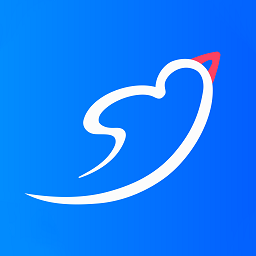

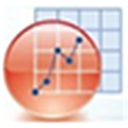
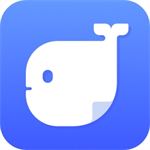

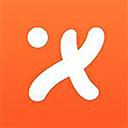

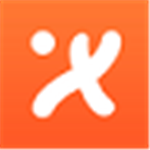


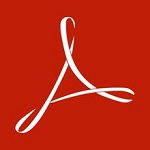


























 浙公网安备 33038202002266号
浙公网安备 33038202002266号